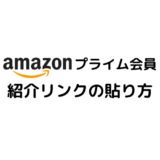こんにちは!ロク(@rokuworklife)です。
ブログというものを書いている人の多くの人が、
Google AdSenseを利用していると思いますが、
新たに作ったブログをGoogle AdSenseに登録する方法を紹介します。
 アドセンスでサイトを追加したい人
アドセンスでサイトを追加したい人
 新たなブログでAdSenseを始めたい人
新たなブログでAdSenseを始めたい人
今回は新たなサイトでもGoogle AdSenseを使えるように、
Google AdSenseに申請及び登録の方法を紹介していきます。
目次(クリックするとジャンプできます)
アドセンスに追加サイトを登録する方法
新しいサイト(ブログ)でもGoogle AdSenseを使っていくためには、
Googleに新しいサイトでもGoogle AdSenseを使えるように
申請しなくてはなりません。
新しいサイトでGoogle AdSenseを使用するための
主な作業は次の通りです。
- Google AdSenseにログインする
- Google AdSenseの画面左の「サイト」をクリックする
- AdSenseコードを取得するために新サイトのURLを入力する
- AdSenseコードをWordPressのHEAD内に設置する
Google AdSenseへの申請までの作業ですが、
申請が終わればあとは審査の結果を待つだけです。
では、早速作業を紹介していきます。
Google AdSenseにログインする
あなたのGoogle AdSenseのアカウントにログインします。
Google AdSenseの画面右の人のマーク(赤矢印)に
カーソルを当てるとアカウントが表示されます。

右側の人のマーク(赤矢印)のところに
あなたのアカウントが表示されれば、
あなたのアカウントでGoogle AdSenseに
ログインしているということです。
Google AdSenseの画面左の「サイト」をクリックする
「サイト」をクリックします。
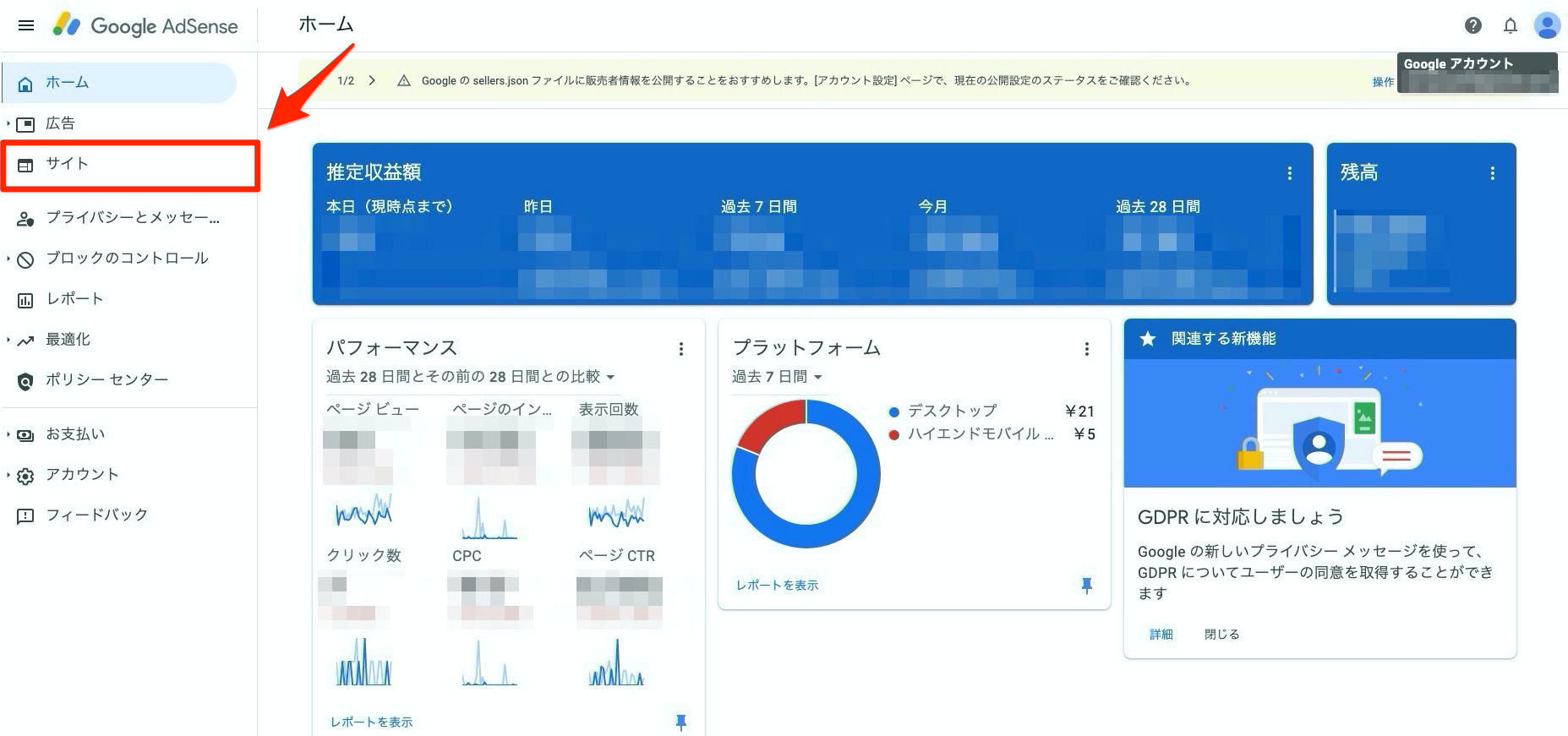
「サイト」をクリックすると次のように
現在Google AdSenseに登録されているサイトが
表示されます。
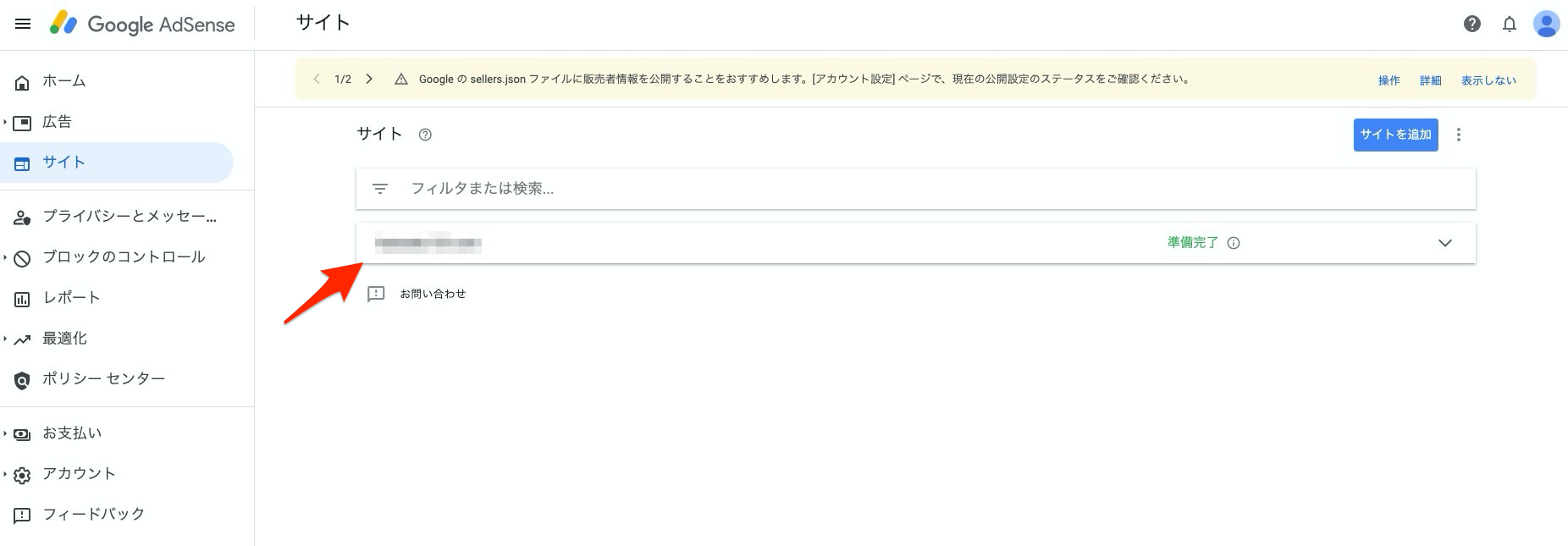
赤矢印のところに表示されているのが、
現在自分がGoogle AdSenseを使えるサイトです。
AdSenseコードを取得するために新サイトのURLを入力する
こちらの画面の右側の「サイトを追加」をクリックします。
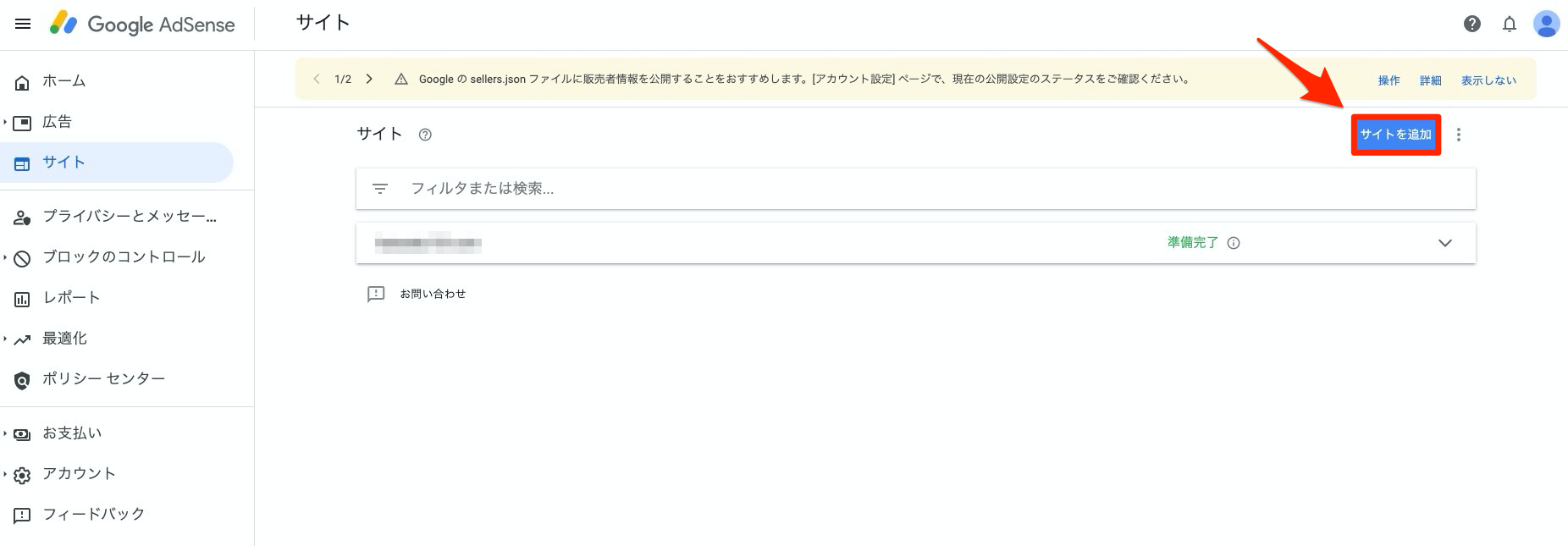
「新しいサイトを追加」という画面になります。
Google AdSenseに登録したい新しいサイト(ブログ)の
URLを入力します。
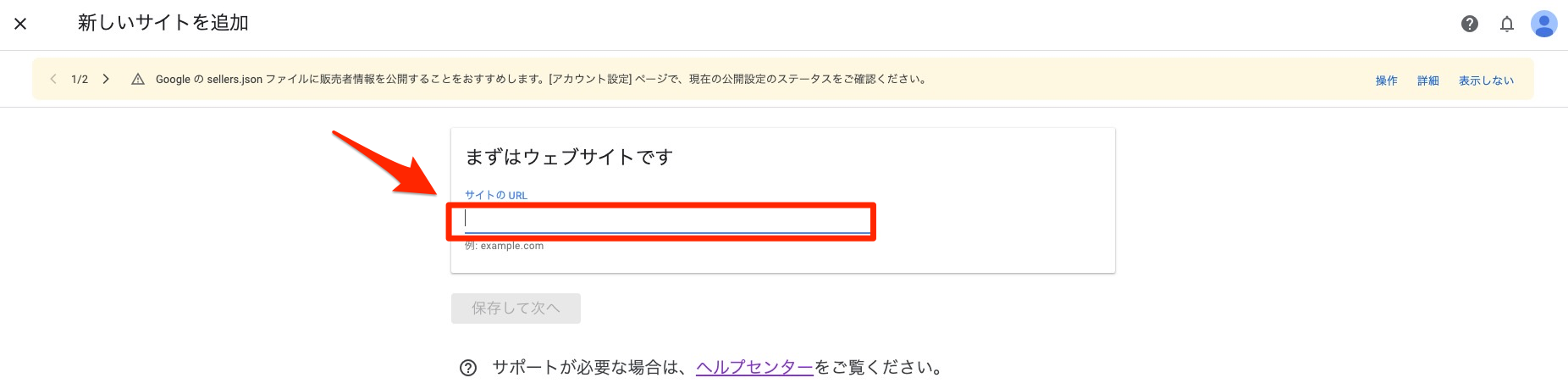
サイトのURLを入力したら、
「保存して次へ」をクリックします。
すると、あなたのサイトを審査するための
AdSenseコードが表示されます。
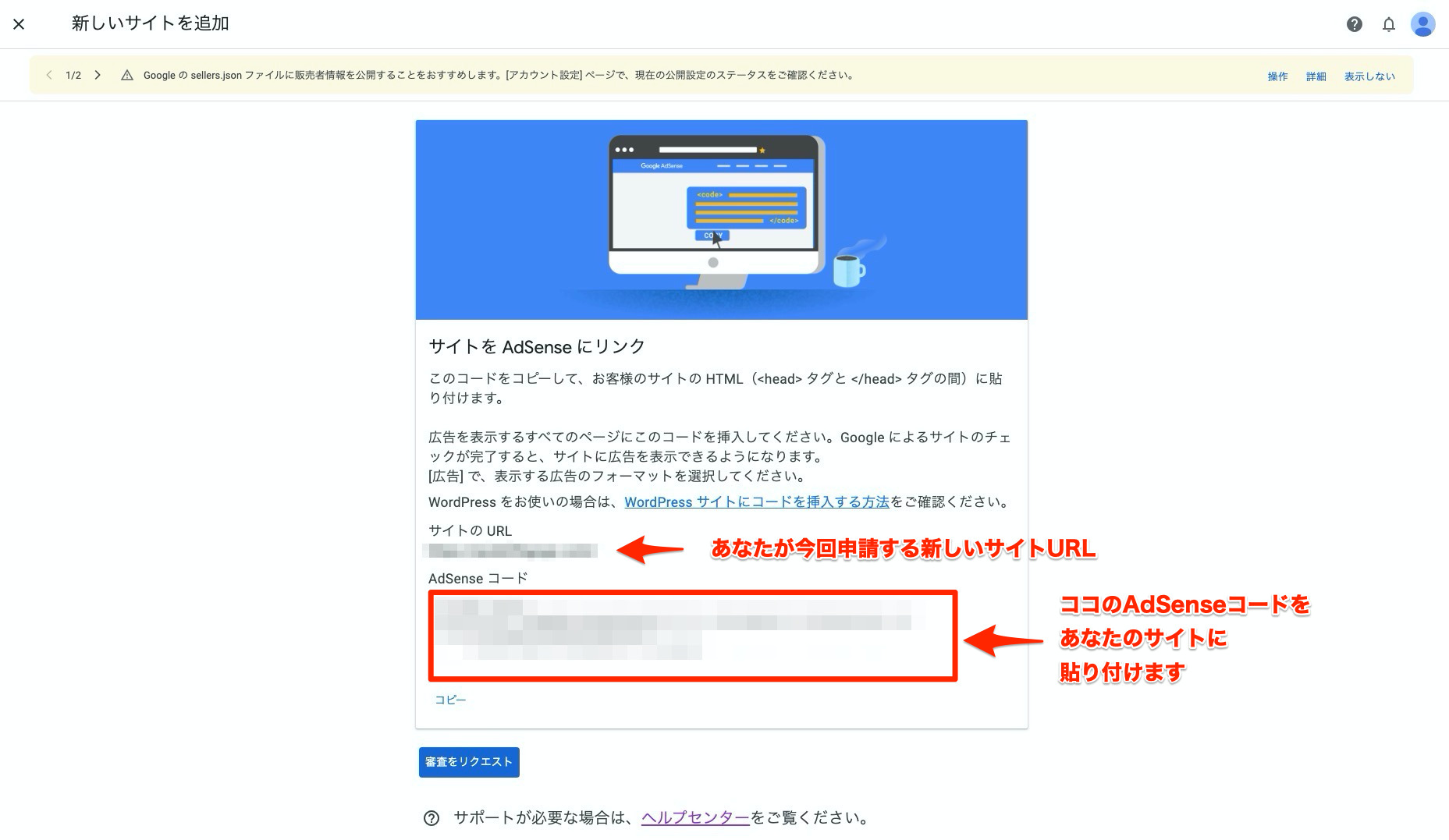
AdSenseコードをWordPressのHEAD内に設置する
あなたの新しいサイトをGoogle AdSenseに審査してもらうために
先程Google AdSenseから発行されたAdSenseコードを
あなたのサイトに貼り付けなくてはなりません。
AdSenseコードをHEAD内に設置する方法は
大きく3つあります。
- テーマ(SANGO)のカスタマイズから入力する
- プラグインを利用する
- WordPressのテーマファイルエディターで直接入力する
今回は、このブログで使っているSANGO及び
子テーマPORIPU tears for SANGOでの設置方法を紹介ます。
テーマ(SANGO)のカスタマイズから入力する
ちなみにテーマはSANGOで
子テーマはPORIPU tears for SANGOを使用しています。
WordPressのダッシュボードで
「外観」→「カスタマイズ」を選択します。
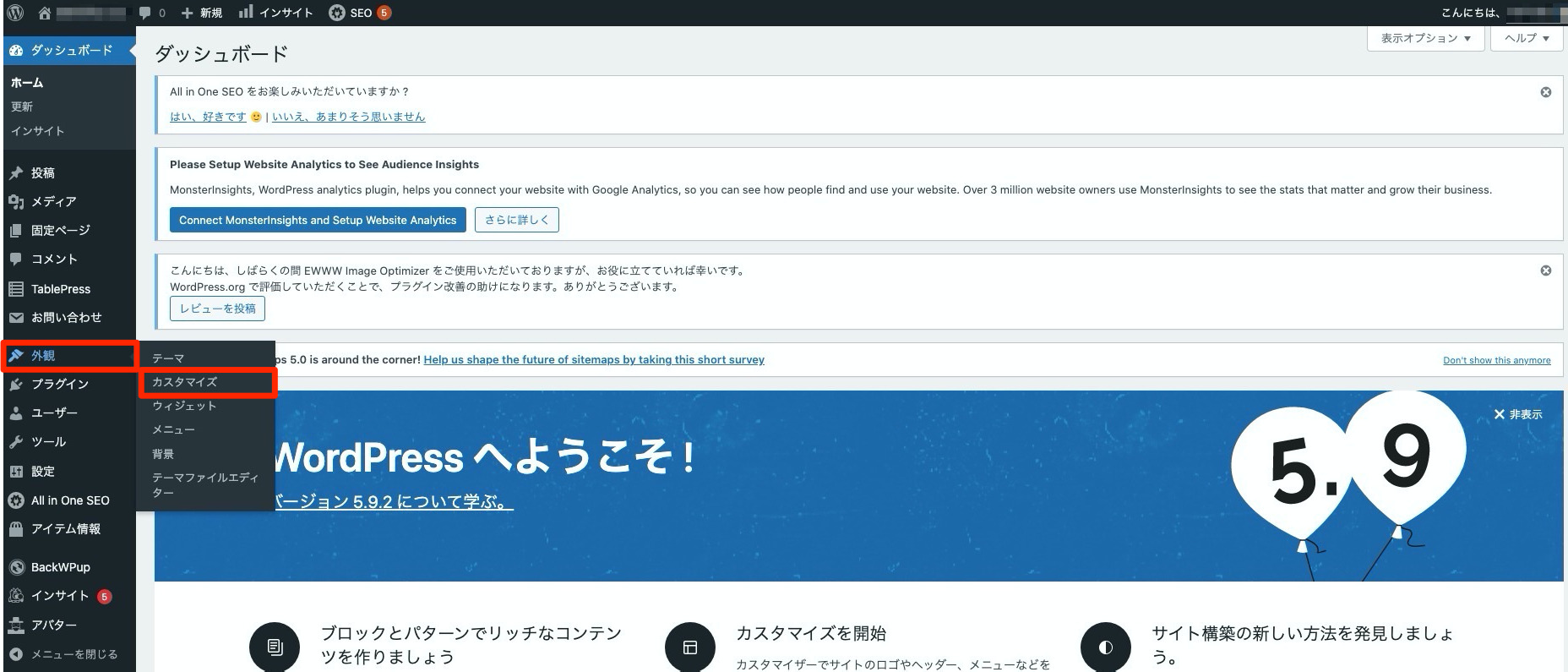
カスタマイズの画面が左に表示されます。
「詳細設定」をクリックします。
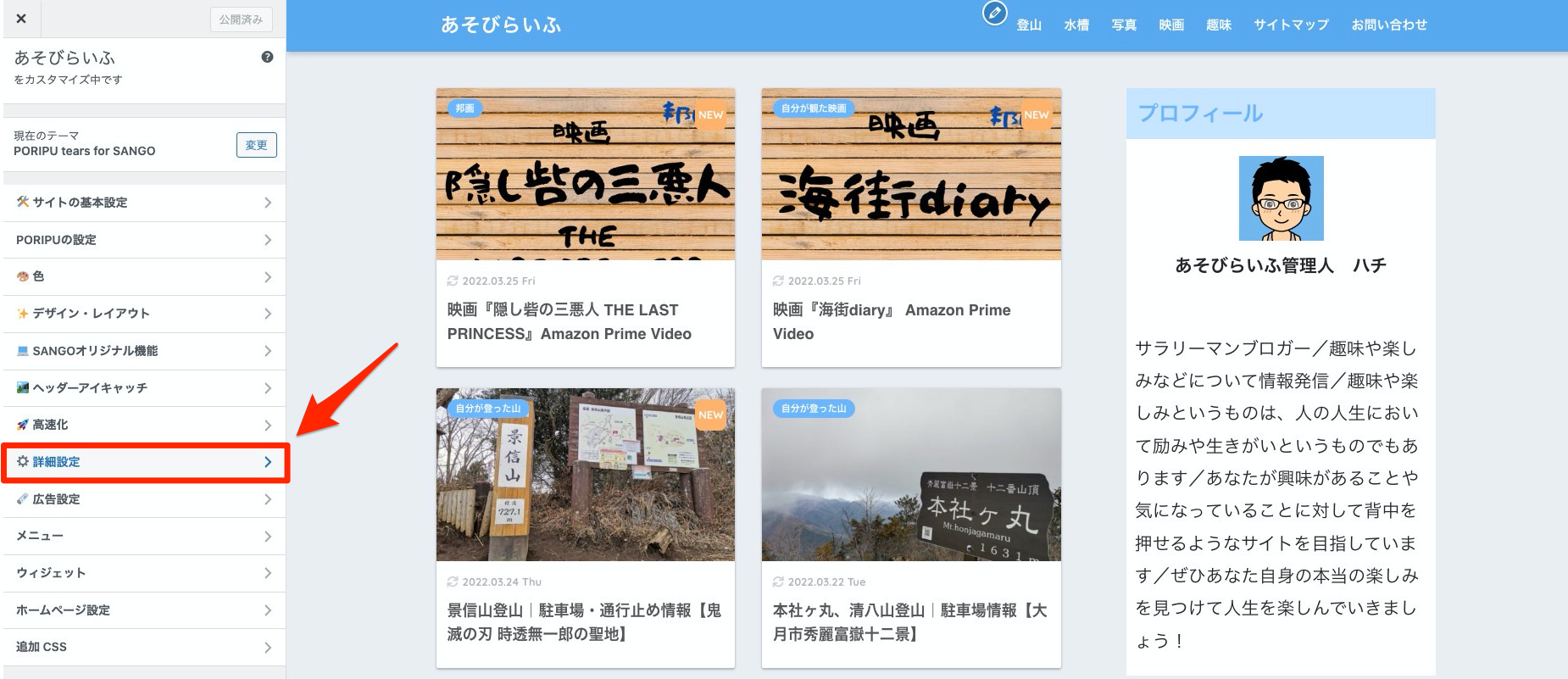
詳細設定の画面になります。
「headタグ内にコードを挿入」という項目の下の枠内に
先程のAdSenseコードを貼り付けます。
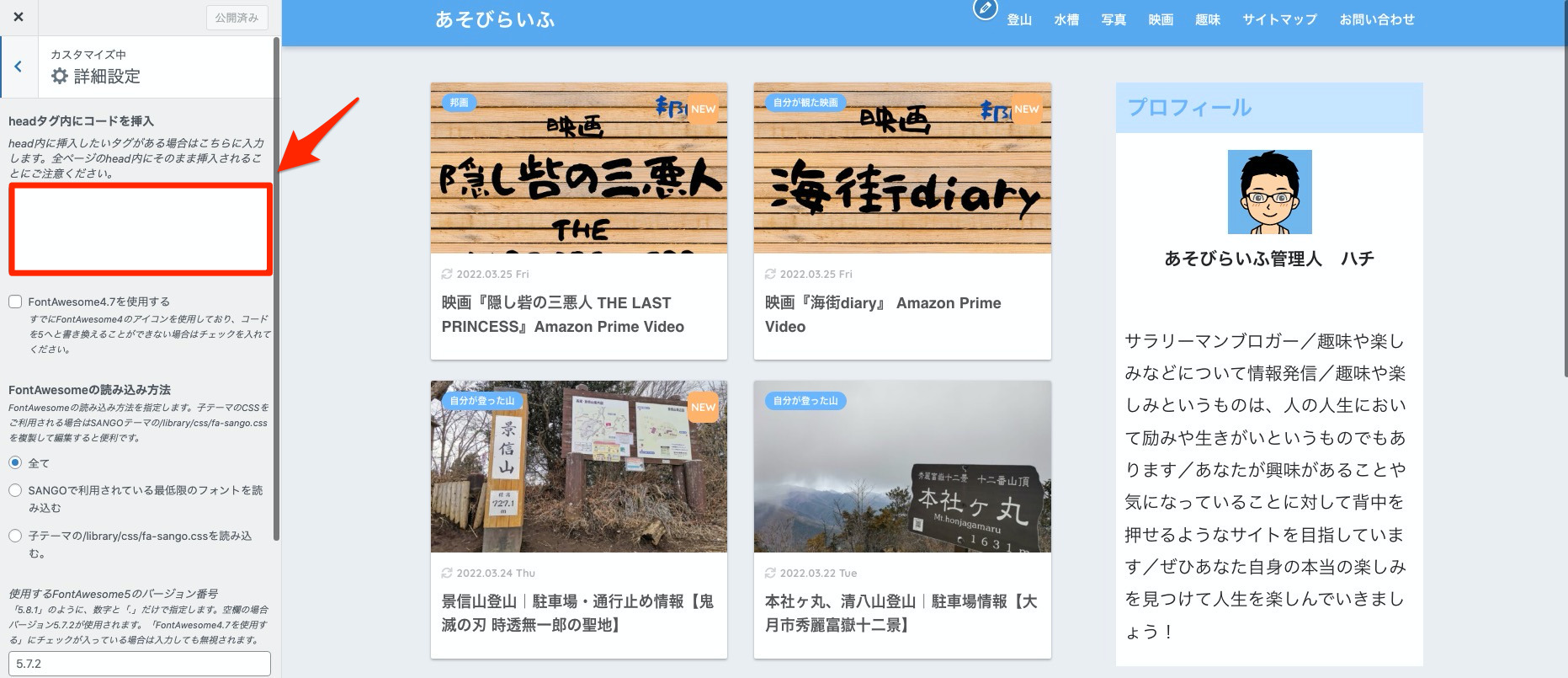
AdSenseコードを貼り付けたら、
公開をクリックします。
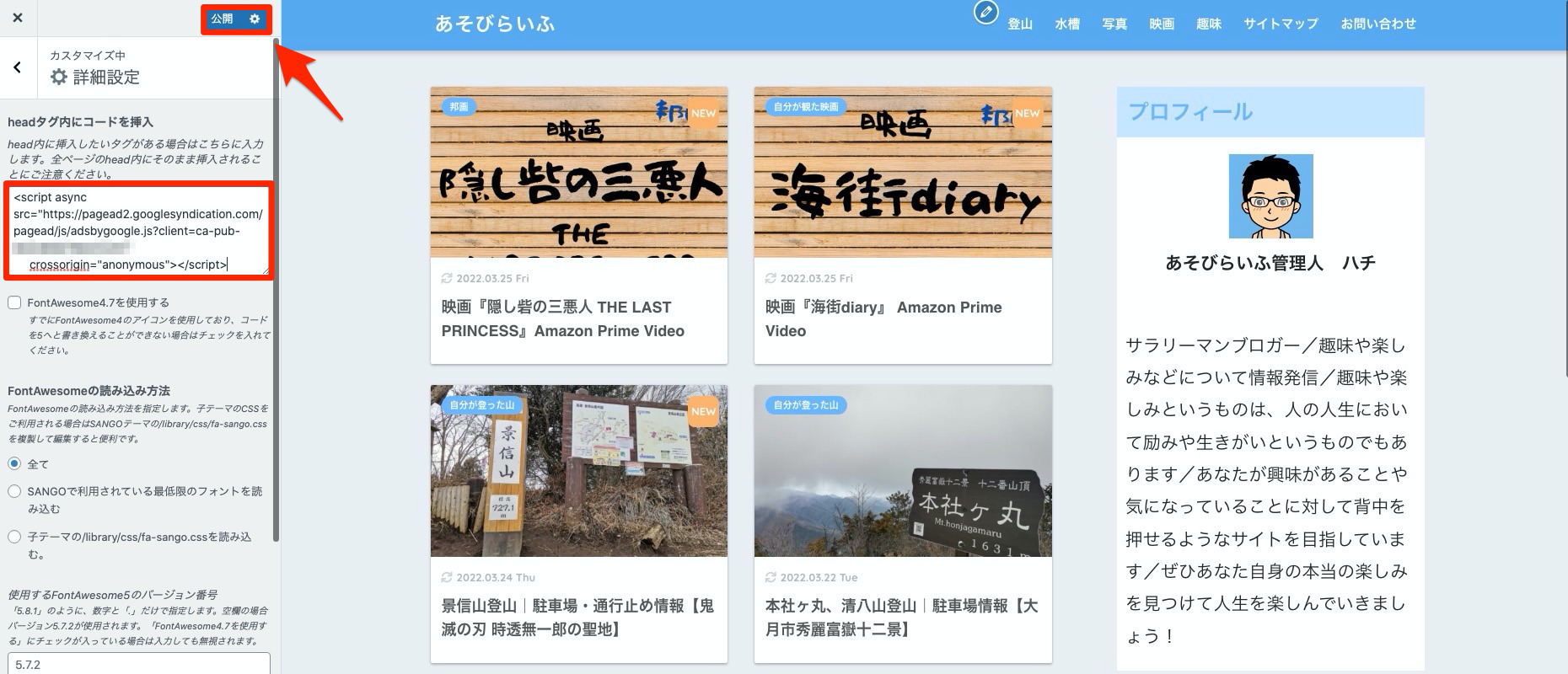
ここまで終わったら
Google AdSenseの新しいサイトを追加の画面に
戻ります。
そして「審査をリクエスト」をクリックします。
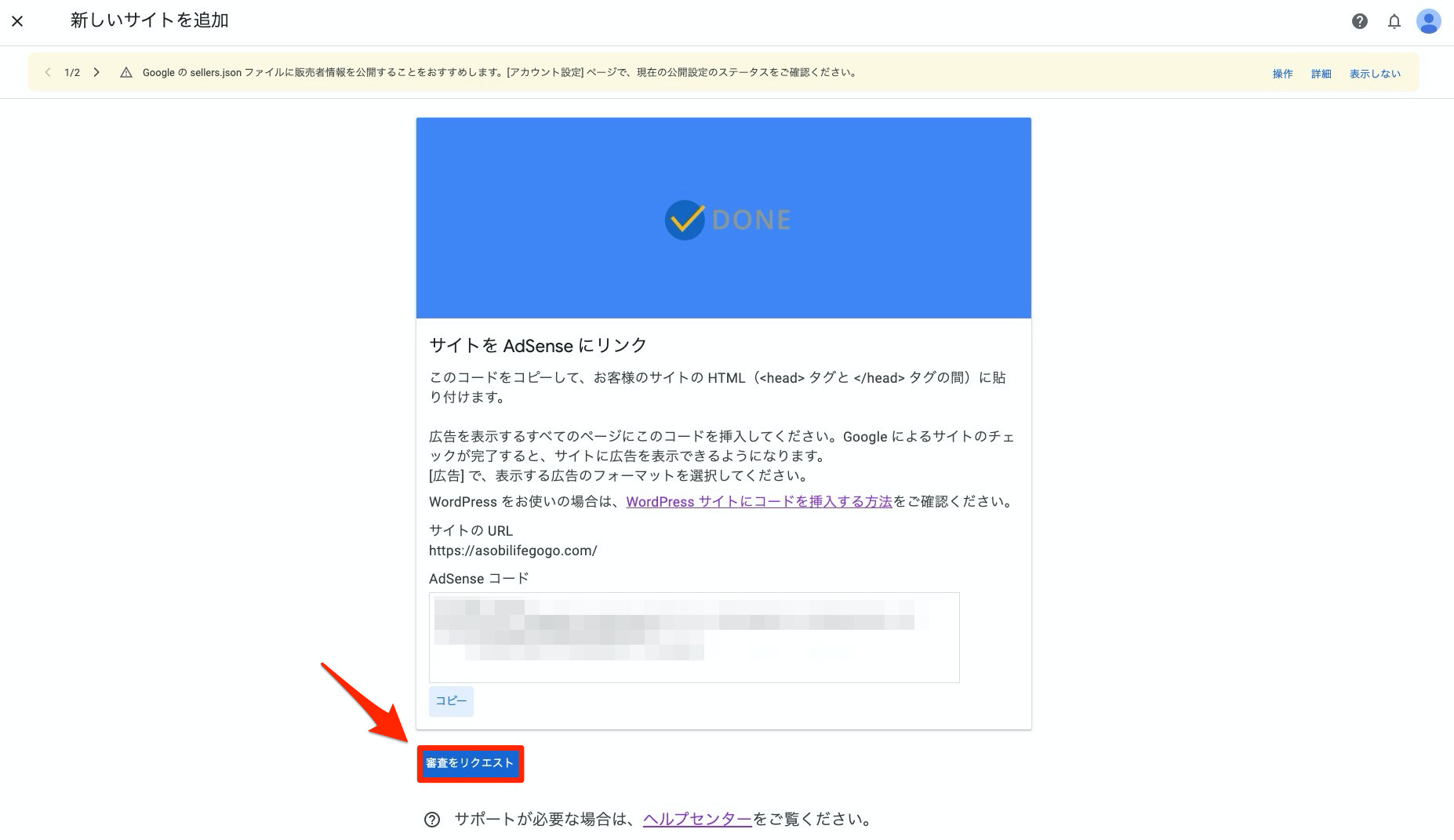
「審査をリクエスト」をクリックすると、
次のような画面になります。
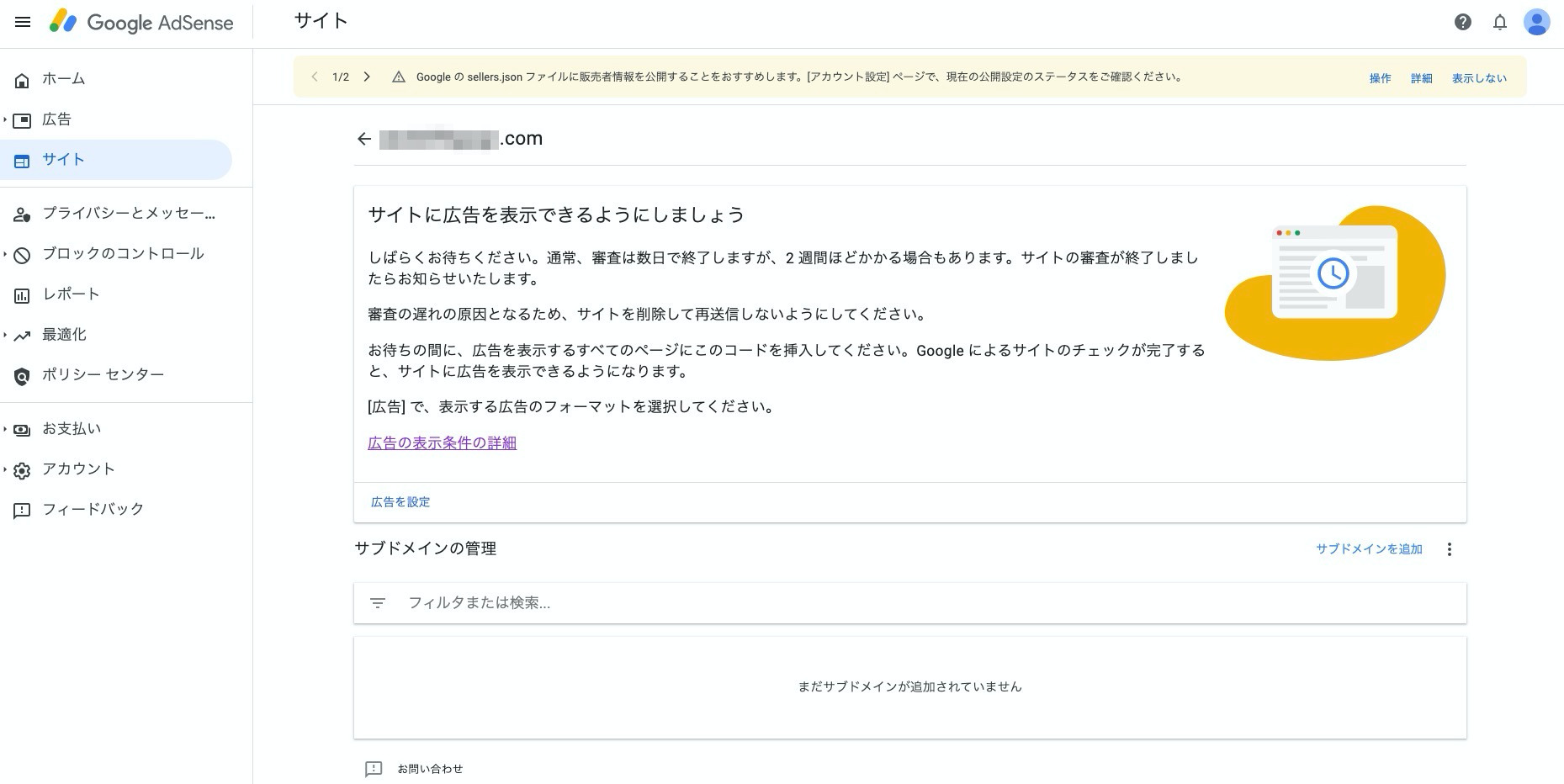
これで後はGoogle AdSenseからの審査の結果を待つだけです。
審査結果は数日から2週間ほどかかりますので、
気長に待ちましょう。
アドセンスに追加サイトを登録する方法|まとめ
AdSenseに追加サイトを登録するという作業で
一番迷うのが、
「AdSenseコードをWordPressのHEAD内に設置する」
という部分でよね。
今回は、このブログで使っているSANGOというテーマにおいて、
AdSenseコードの設置の方法を紹介しました。
SANGOユーザーなら参考になったと思いますが、
他のテーマを使用している人などは、
HEAD内にコードを入力できるプラグイン(Insert Headers and Footers by WPBeginner)や
直接<head>と</head>の間にAdSenseコードを入力してみましょう。
スポンサーリンク